[Thủ thuật máy tính] Hướng dẫn cách cài đặt giao diện cho Windows 10 từ Store – Có thể nói kể từ khi hệ điều hành Windows 10 ra đời đã có rất nhiều sự thay đổi lớn nhất là về giao diện người dùng, với một thiết kế thân thiện với người dùng đồng thời Microsoft cũng không quên làm nổi bật phong cách riêng chỉ có hệ điều hành Windows 10 mới có. Kể từ phiên bản hệ điều hành Windows 7 Microsoft đã giới thiệu tính năng tùy chọn giao diện để người dùng có thể tùy tùy chỉnh giao diện của họ và trong bản Windows 10 cũng không ngoại lệ.
Trong bài viết trước đây về thủ thuật máy tính mình có hướng dẫn các bạn cách gộp nhiều cửa sổ Windows thành một cửa sổ giúp bạn dễ dàng quản lý các cửa sổ Windows tiếp tục trong bài viết này mình sẽ hướng dẫn các bạn cách cài đặt giao diện cho Windows 10 từ Store đơn giản nhất.
Cách cài đặt giao diện cho Windows 10 từ Store
Nếu các bạn đang sử dụng phiên bản Windows 10 (14.951), ngay bây giờ bạn có thể tải về và cài đặt giao diện cho Windows 10 từ Store. Tuy nhiên nếu bạn đang sử dụng phiên bản Windows 10 thấp hơn hãy truy cập vào trang thư viện chính thức để tải các giao diện. Hãy cùng blog thủ thuật tìm hiểu cách cài đặt giao diện cho Windows 10 từ Store.
Đầu tiên hãy khởi chạy ứng dụng Store nếu ứng dụng Store có vấn đề hãy gỡ bỏ và cài đặt lại, trên cửa hàng Store > Kích chọn vào Top App.

Kích chọn “Personalization” từ hộp thoại thả xuống “Category”, nếu bạn không thấy tùy chọn này hãy mở rộng cửa sổ Store.
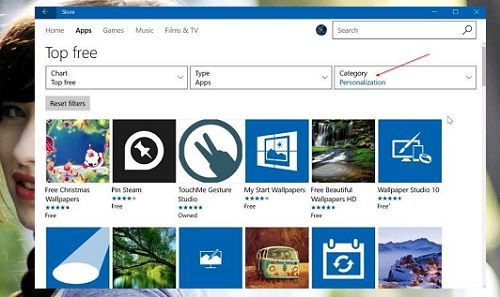
Sau đó hãy di chuyển chuột để xem các giao diện có sẵn cho Windows 10.
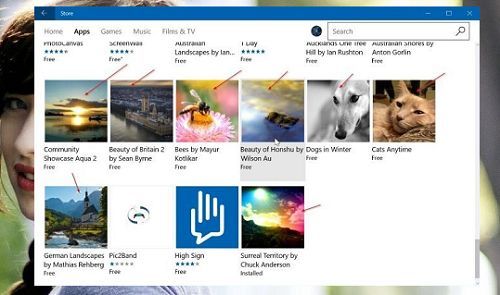
Sau đó hãy chọn một giao diện mà bạn muốn cài đặt > Kích chọn “Get” để tải về các giao diện dành cho Windows 10.

Lúc này bạn sẽ không thể cài đặt giao diện bằng cách vào tùy chọn Settings > Personalization > Themes, mà bạn cần phải thực hiện bằng cách tìm đến thư mục “C:\Program Files\WindowsApps” và sau đó nhấp đúp vào tập tin “.themepack” để áp dụng các giao diện cho hệ điều hành Windows 10, quá đơn giản để bạn có thể cài đặt giao diện cho Windows 10 từ Store phải không?
Cuối cùng không có gì hơn nếu bạn cảm thấy bài viết có ích hãy subscribe blog của mình thường xuyên để cập nhật những bài viết mới nhất qua Email – Chân thành cảm ơn!









